Giáo án Tin học khối 7 tiết 55: Trình bày dữ liệu bằng biểu đồ (tt)
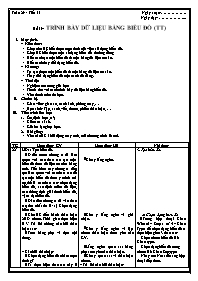
BÀI 9: TRÌNH BÀY DỮ LIỆU BẰNG BIỂU ĐỒ (TT)
I. Mục đích.
* Kiến thức:
- Giúp cho HS biết được mục đích của việc sử dụng biểu đồ.
- Giúp HS biết được một số dạng biểu đồ thường dùng
- Biết cách tạo một biểu đồ từ một bảng dữ liệu có sẵn.
- Biết cách thay đổi dạng biểu đồ.
* Kĩ năng:
- Tự tạo được một biểu đồ từ một bảng dữ liệu có sẵn.
- Thay đổi dạng biểu đồ một cách dễ dàng.
* Thái độ:
- Nghiệm túc trong giờ học
- Thích thú với cách trình bày dữ liệu bằng biểu đồ.
- Yêu thích môn tin học.
Bạn đang xem tài liệu "Giáo án Tin học khối 7 tiết 55: Trình bày dữ liệu bằng biểu đồ (tt)", để tải tài liệu gốc về máy bạn click vào nút DOWNLOAD ở trên
Tuần 29 - Tiết 55 Ngày soạn: . Ngày dạy: ... BÀI 9: TRÌNH BÀY DỮ LIỆU BẰNG BIỂU ĐỒ (TT) Mục đích. Kiến thức: Giúp cho HS biết được mục đích của việc sử dụng biểu đồ. Giúp HS biết được một số dạng biểu đồ thường dùng Biết cách tạo một biểu đồ từ một bảng dữ liệu có sẵn. Biết cách thay đổi dạng biểu đồ. Kĩ năng: Tự tạo được một biểu đồ từ một bảng dữ liệu có sẵn. Thay đổi dạng biểu đồ một cách dễ dàng. Thái độ: Nghiệm túc trong giờ học Thích thú với cách trình bày dữ liệu bằng biểu đồ. Yêu thích môn tin học. Chuẩn bị. Giáo viên: giáo án, tranh ảnh, phòng máy, Học sinh: Tập, sách, viết, thước, phiếu thảo luận, Tiến trình lên lớp: Ổn định lớp: (1’) Kiểm tra sỉ số. Giữ im lặng lớp học. Bài gảng: Yêu cầu HS khởi động máy tính, mở chương trình Excel. TG Hoạt động GV Hoạt động HS Nội dung 22’ 12’ 5’ 5’ HĐ1: Tạo biểu đồ. Ơ tiết trước chúng ta đã làm quen với các thao tác tạo một biểu đồ theo dữ liệu có trên bảng tính. Tiết hôm nay chúng ta tiếp tục làm quen với các thao tác để tạo một biểu đồ theo ý mình mà cụ thể là các thao tác: chọn dạng biểu đồ, xác định miền dữ liệu, các thông tinh giải thích biểu đồ, vị trí đặc biểu đồ. Đầu tiên chúng ta đi vào thao tác thứ nhất đó là: a) Chọn dạng biểu đồ. Cho HS tiến hành thảo luận 2HS/ nhóm. Thời gian thực hiện là 3’ Trả lời những câu hỏi thảo luận sau: Treo bảng phụ và đọc nội dung. * Câu hỏi thảo luận: Chọn dạng biểu đồ nhằm mục đích gì? Ta thực hiện thao tác này ở hộp thoại nào? Có bao nhiêu thao tác để ta có thể chọn dạng biểu đồ? Em hãy cụ thể từng thao tác đó? Gọi đại diện nhóm trình bày. Gọi HS nhận xét. GV nhận xét. Yêu cầu HS mở bảng tính HS gioi khoi 7 lưu trong ổ đĩa D:\Khoi 7\. Yêu cầu thực hiện các thao tác vừa trình bày để quan sát ( yêu cầu HS chỉ thực hiện những thao tác ở hộp thoại Chart Wizard đầu tiên không làm tiếp ở hộp thoại Chart Wizard tiếp theo) GV nhận xét. Các em vừa thực hiện xong việc chọn dạng biểu đồ, tiếp theo chúng ta sẽ đi đến phần tiếp theo đó là: b) Xác định miền dữ liệu. Cho HS thảo luận 4 HS/Nhóm. Thời gian thảo luận 4’. Treo bảng phụ và đọc nội dung. * Câu hỏi thảo luận: Mục đích của việc xác định miền dữ liệu là gì? Thực hiện bước này ở hộp thoại nào? Có bao nhiêu thao tác để ta hoàn thành việc xác định miền dữ liệu? Em hãy cụ thể từng thao tác đó. Gọi HS đại diện nhóm trình bày. Gọi HS nhận xét. GV nhận xét Cho HS đọc ví dụ SGK và quan sát hình 106, 107, 108 trang 84. Giải thích cho HS hiểu. Cho HS thực hành tiếp tục với bảng tính HS gioi khoi 7. Quan sát HS thực hành và sửa sai. Yêu cầu HS dừng lại hộp thoại Chart Wizard thứ 3. GV nhận xét. Bây giờ chúng ta sẽ tiếp tục với phần các thông tin giải thích biểu đồ. Hỏi: Giải thích các thông tin của biểu đồ để làm gì? Có mấy thao tác thực hiện? Em hãy cụ thể từng thao tác. Yêu cầu HS đọc phần lưu ý SGK. Yêu cầu HS thực hành các thao tác trên hộp thoại Chart Wizard thứ ba và yêu cầu dừng lại ở hộp thoại Chart Wizard thứ tư. Nhận xét. Ta đã thực hiện xong các thao tác giải thích các thông tin bay giờ chúng thực hiện phần d) vị trí đặt biểu đồ. Hỏi: để đặt vị trí biểu đồ trên trang tính ta thực hiện bao nhiêu thao tác? Em hãy trình bày từng thao tác? Gọi HS nhận xét. GV nhận xét. Yêu cầu HS đọc phần lưu ý Giải thích từng nội dung cho HS. Yêu cầu HS thực hành các thao tác mà bạn vừa trình bày để ghi nhớ thao tác. Nhận xét. HĐ2: Chỉnh sửa biểu đồ: Cho HS thảo luận 4HS / Nhóm thời gian thảo luận là 5’. Trả lời các câ hỏi sau: Treo bảng phụ và đọc nội dung câu hỏi. * Câu hỏi thảo luận: a) Để thay đổi vị trí của biểu đồ trên trang tính ta phải thực hiện như thế nào? b) Để thay đổi dạng biểu đồ ta thực hiện như thế nào, theo mấy bước? Em hãy cụ thể từng bước? c)Muốn xoá biểu đồ đã tạo em sẽ là sao? d) Để sao chép biểu đồ vào văn bản Word ta thực hiện bằng cách gì? Có mấy bước? Cụ thể? Yêu cầu đại diện nhóm trình bày. Gọi HS nhận xét. GV nhận xét. Yêu cầu HS thực hành các thao tác để ghi nhớ các thao tác khi thực hiện trên máy. Nhận xét. HĐ 3: Củng cố. Qua tiết học hôm nay các em đã thực hiện được những thao tác nào? Yêu cầu HS dùng bảng tính HS gioi khoi 7 để thực hành lại toàn bộ nội dung đã được giới thiệu. Quan sát HS thực hành. Lưu ý HS những trường hợp thực hành sai. Nhận xét quá trình thực hành của HS HĐ4: Hướng dẫn về nhà. Giáo viên treo nội dung. Yêu cầu HS đọc nội dung. Giải thích và hướng dẫn từng nội dung Nhắc nhở HS học bài và xem lại bài cũ và xem trước bài tập của bài thực hành 9 để tiết sau thực hành trên máy. Chú ý lắng nghe. Chú ý lắng nghe và ghi nhận. Chú ý lắng nghe và lập nhóm thảo luận theo yêu cầu GV. Lắng nghe quan sát bảng phụ xem yêu cầu thảo luận. Chú ý quan sát và thảo luận nhóm. * Trả lời câu hỏi thảo luận: Nhằm mục đích: Giúp cho chúng ta chọn dạng biểu đồ khác phù hợp với yêu cầuminh họa dữ liệu. Ta thực hiện trên hộp thoại Chart Wizard đầu tiên Gồm có 3 thao tác thực hiện Chọn nhóm biểu đồ ở ô Chart type. + Chọn dạng biểu đồ trong nhóm ở ô Chart Sup-type + Nháy nút Next để sang hộp thoại tiếp theo. Hs đại diện nhóm trình bày. Hs nhận xét và lắng nghe. Chú ý lắng nghe và ghi nhận. Thực hành theo yêu cầu của giáo viên. Chú ý lắng nghe. Chú ý lắng nghe và gi nhận Lận nhóm theo yêu cầu và tiến hành thảo luận. Chú ý lắng nghe và nhìn lên bảng phụ thực hiện theo các yêu cầu. * Trả lời câu hỏi thảo luận: Mục đích là: giúp tạo biểu đồ với những phần dữ liệu thoả yêu cầu những phần không nằm trong yêu cầu thì chúng ta không biểu diễn trên biểu đồ. Ta thực hiện ở hộp thoại Chart Wizard thứ hai. Có 3 thao tác + Kiểm tra miền dữ liệu và sửa đổi, nếu cần ở ô chọn Data range + Chọn dãy dữ liệu cần minh hoạ theo hàng (Rows) hay cột (Columns ) ở Series in + Nháy nút Next để sang hộp thoại tiếp theo. Đại diện nhóm trình bày. Chú ý lắng nghe và nhận xét. Lắng nghe và ghi nhận. Chú ý lắng nghe quan sát và ghi nhớ. Thực hành theo yêu cầu. Thực hiện lọc theo yêu cầu của giáo viên. Thực hành và theo dõi khi GV sửa sai. Làm theo yêu cầu. Chú ý lắng nghe. Chú ý lắng nghe và ghi nhận. Trả lời: Để cho chúng ta dễ quan sát các thành phần trên biểu đồ đồng thời giúp ta biết tên của biểu đồ cũng như tên của từng thành phần có trên biểu đồ. Có 4 thao tác thực hiện ở trang Titles: + Cho tiêu đề biểu đồ ở ô Chart title. + Cho chú giải trục ngang ở ô Category (X) axis. + Cho chú giải trục đứng ở ô Value (Y) axis. + Nháy Next để hiển thị hộp thoại cuối cùng. Đọc nội dung theo yêu cầu và ghi nhận. Thực hành theo yêu cầu. Khi thực hiện xong bảng tính của em chỉ thấy 5 nước có số huy chương vàng lớn nhất. Chú ý lắng nghe. Chú ý lắng nghe và ghi nhận. Trả lời: Ta thực hiện gồm 2 thao tác. + Chọn vị trí lưu biểu đồ (nháy chuột chọn As new sheet hoặc nháy chon As object in) + Nháy nút Finish để kết thúc. HS nhận xét. Chú ý lắng nghe và ghi nhận. Đọc nội dung theo yêu cầu và ghi nhận. Chú ý lắng nghe và ghi nhớ. Thực hành theo yêu cầu GV Chú ý lắng nghe. Thảo luận nhóm theo yêu cầu. Chú ý lắng nghe và trả lời các câu hỏi tảo luận. * Trả lời câu hỏi thảo luận: a) Để thay đổi vị trí của biểu đồ ta nháy chuột trên biểu đồ để chọn và kéo thả đến vị trí mới. b) Để thay đổi dạng biểu đồ ta thực hiện theo 2 bước: Bước 1: Nháy vào mũi tên để mở bảng chọn. Bước 2: Chọn kiểu biểu đồ thích hợp. c) Để xoá biểu đồ ta nháy chuột trên biểu đồ và nhấn phím Delete. d) Muốn sao chép biểu đồ vào văn bản ta thực hiện theo 2 bước: Bước 1: Nháy chuột trên biểu đồ và nháy nút lệnh Copy. Bước 2: Mở văn bản Word và nháy nút lệnh Paste trên thanh công cụ của Word. Đại diện nhóm trình bày. Nhận xét theo yêu cầu. Chú ý lắng nghe và ghi nhận. Thực hành theo yêu cầu Chú ý lắng nghe và ghi nhớ. Chú ý lắng nghe và trả lời nội dung đã học. Thực hành theo yêu cầu của giáo viên Tập trung thực hành. Chú ý lắng nghe và ghi nhớ. Chú ý lắng nghe và ghi nhớ. Chú ý lên bảng. Đọc nội dung theo yêu cầu của GV và ghi nhận. Chú ý lắng nghe và ghi nhận. Chú ý lắng nghe. 3. Tạo biểu đồ: a) Chọn dạng biểu đồ: Trong hộp thoại Chart Wizard – Step 1 of 4 – Chart Type để chọn dạng biểu đồ ta thực hiện gồm 3 thao tác: + Chọn nhóm biểu đồ ở ô Chart type. + Chọn dạng biểu đồ trong nhóm ở ô Chart Sup-type + Nháy nút Next để sang hộp thoại tiếp theo. b) Xác định miền dữ liệu: Trong hộp thoại Chart Wizard – Step 2 of 4 – Chart Source Data để xác định miền dữ liệu ta thực hiện gồm 3 thao tác: + Kiểm tra miền dữ liệu và sửa đổi, nếu cần ở ô chọn Data range + Chọn dãy dữ liệu cần minh hoạ theo hàng (Rows) hay cột (Columns ) ở Series in + Nháy nút Next để sang hộp thoại tiếp theo. Ví dụ: SGK. c) Các thông ti giải thích biểu đồ: Có 4 thao tác: + Cho tiêu đề biểu đồ ở ô Chart title. + Cho chú giải trục ngang ở ô Category (X) axis. + Cho chú giải trục đứng ở ô Value (Y) axis. + Nháy Next để hiển thị hộp thoại cuối cùng. * Lưu ý: Ngoài ra trên hộp thoại Chart Wizard còn có các trang như: Axes để hiển thị hay ẩn các trục, Gridlines hiển thi hay ẩn các đường lưới, Legend hiển thị hay ẩn chú thích và chọn vị trí thích hợp cho chú thích. d) Vị trí đặt biểu đồ: Gồm 2 thao tác: + Chọn vị trí lưu biểu đồ (nháy chuột chọn As new sheet hoặc nháy chon As object in) + Nháy nút Finish để kết thúc. * Lưu ý: SGK 4. Chỉnh sửa biểu đồ a) Thay đổi vị trí của biểu đồ. Để thay đổi vị trí của biểu đồ ta nháy chuột trên biểu đồ để chọn và kéo thả đến vị trí mới b) Thay đổi dạng biểu đồ. Gồm 2 bước: Bước 1: Nháy vào mũi tên bên cạnh nút lệnh Chart Type để mở bảng chọn. Bước 2: Chọn kiểu biểu đồ thích hợp. c) Xoá biểu đồ. Để xoá biểu đồ ta nháy chuột trên biểu đồ và nhấn phím Delete. d) Sao chép biểu đồ vào văn bản Word Gồm 2 bước: Bước 1: Nháy chuột trên biểu đồ và nháy nút lệnh Copy. Bước 2: Mở văn bản Word và nháy nút lệnh Paste trên thanh công cụ của Word. * Nội dung về nhà: Về nhà học phần 1 minh hoạ số liệu bằng biểu đồ, phần 2 một số dạng biểu đồ, phần 3 tạo biểu đồ, phần 4 chỉnh sửa biểu đồ. Xem lại bài số 6, 7 và 8. Trả lời các câu hỏi 4, 5 SGK trang 88 tiết sau kiểm tra tập. Xem trước bài thực hành 9 tạo biểu đồ để minh hoạ. Rút kinh nghiệm:
Tài liệu đính kèm:
 Tiet55.doc
Tiet55.doc





